
グルーの簡単設定!Live2Dモデルの見栄えをよくする方法
はじめまして、すげです。
突然ですがグルー機能って使ったことはありますでしょうか?
使いたいけど設定がよくわからない…などなど、Live2Dを触りたてのころはいまいち設定しづらく思っている方もいるのではないでしょうか。
そこで今回はグルーの簡単設定~応用を紹介させていただこうと思います。
※こちらの記事は、Live2D note様が企画されるnoteマガジン『みんなの Live2D LAB』へ寄稿させていただいています。
1.グルーとは
簡単に言うとパーツとパーツをくっつけることができる機能です。
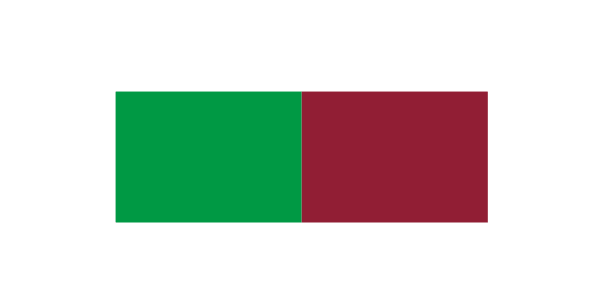
公式
https://docs.live2d.com/cubism-editor-manual/glue/?locale=ja
メリット
・余計なパラメータを増やさずにきれいに作れる
・効率よく作れる
・柄ものなどずれてほしくないパーツがあるときに便利
・データの負荷が軽い
2.グルーの簡単設定
最初は少し難しく感じるかもしれませんが、簡単な設定方法があるので紹介させていただきます。
まずはこのふたつでグルーの簡単な作り方を説明をしていきます。
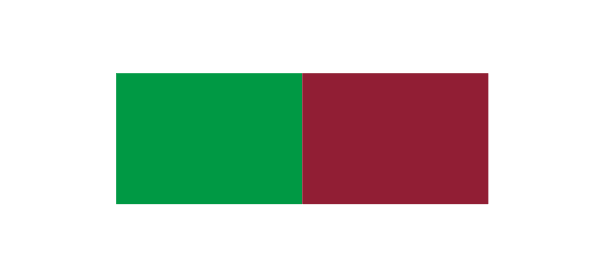
1.緑色パーツのメッシュをコピー(ctrl+c)、赤パーツの手動調整(ctrl+E)、接合部のメッシュ部分を削除しコピーしたメッシュをペースト(ctrl+V)

2.二つのパーツを選択、手動調整画面にして(ctrl+E)接合部分を選択、グルー作成(ctrl+G)。

グルーが作成されました!
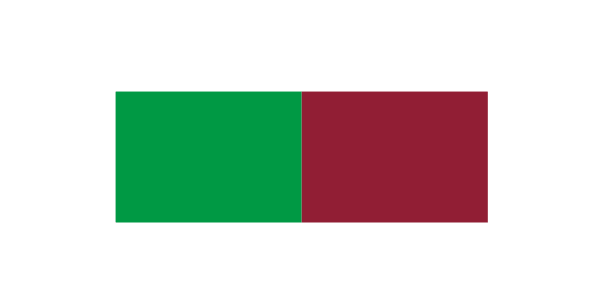
ポイント
グルーを作成するには頂点がピッタリ同じである必要がありますが手動で調整していくのはややめんどうです。そこで、片方のメッシュをコピー、ペーストすることで頂点をそろえる手間が省けます。
3.作例で覚える「腕をつなげる」
服の柄があるとなかなか大変です。が、グルーを使ってしまえばきれいにモデリングすることができます。

モデル協力:DJざらめ(@djzarame)さま
腕部分が柄物…、グルーがまだなかった旧エディターではだいぶ泣かされました。
動画で実際の制作をまとめてみましたのでご覧ください。
4.応用「かぶりものをつなげる」
頭に被りものをしているとやや処理がめんどくさいですが、グルーを使うことで楽に繋げることができます。

モデル協力:Justitiaユースティティアさま

グルーは下記画像の通りに設定しました。

上記グルー設定をすることで、Xの動きを立体的にモデリングすることができます。
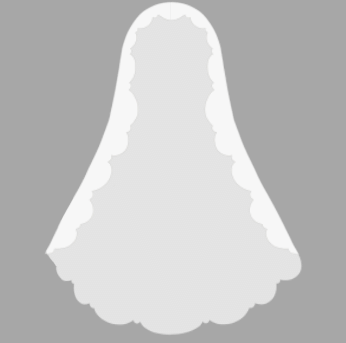
完成↓

5.応用「輪郭線を消す」
Vtuberモデルでよく見かける輪郭線の消し方についてご紹介します。
輪郭を消す方法は大きく分けて2つあり、肌パーツを上にかぶせること、もう一つはグルーと反転マスクを使い輪郭線を消すことができます。
肌色にグラデがかかっていたりするとなかなか輪郭線を消しづらいですが、線画と肌を分けてグルーでつなげることで簡単に消すことができます。

線画、輪郭線、肌色を分け、マスク用素材を用意します。(マスク素材は既存パーツで流用できそうであればそちらでも◎)
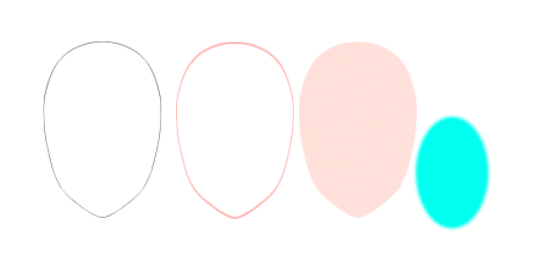
影を肌パーツにクリッピングし、線画と肌レイヤーをグルーでつなぎます。
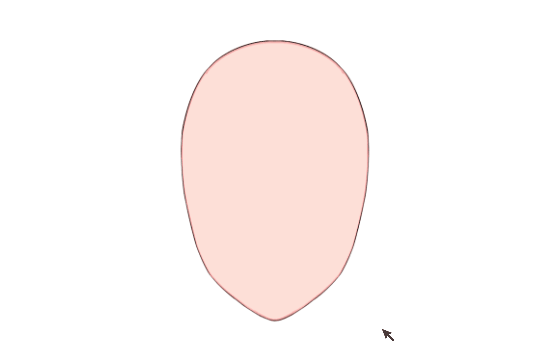
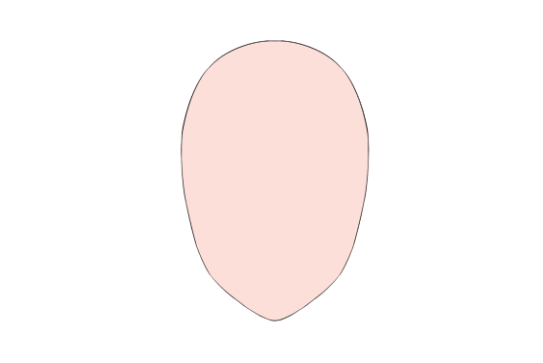
マスク用素材の透明度を0に設定
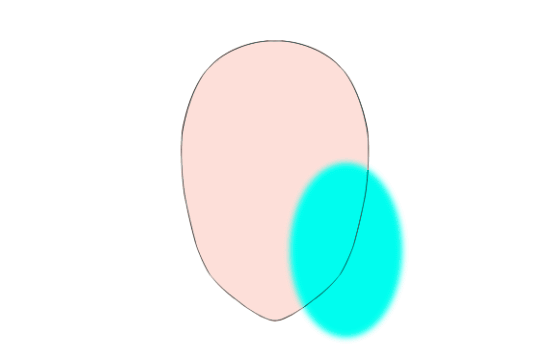
線画レイヤー、輪郭影のクリッピングにマスクのIDをペースト、反転にチェックします
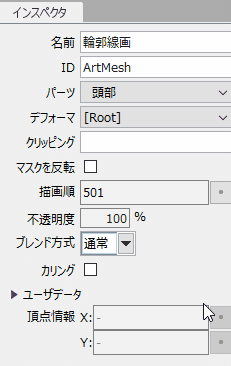
これで輪郭線を消すことができました。
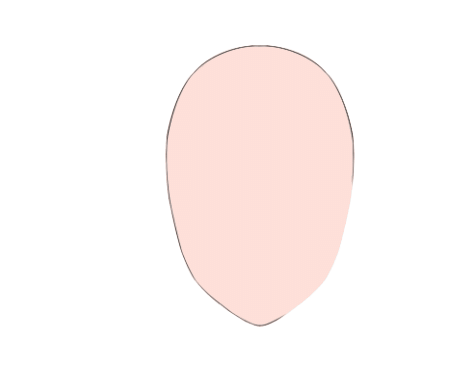
実際にDJざらめさまのモデルでも使用しています↓
完成作品はこちらから見れます↓
【モデル制作のご報告】
— すげ🦈Vtuber準備中 (@suge0101) March 27, 2021
DJざらめ様(@djzarame)のLive2Dを担当させていただきました!
ママ:倉吉サム様(@kurakichi36)#VTuber #Live2D pic.twitter.com/sF9PEDGZOL
これからステップアップしたい方へ
わたしも偉そうなことは言えませんが、Live2Dを扱う方でうまいなと思う方は絵のスキルがあったり、アニメーションの基礎がある方はやっぱりうまいなと感じます。
また、ゲーム会社やVtuber業界など現場で働きたいとなった時に求められるのはLive2Dをうまく扱えることではなく、絵が描けることだったり、動かすのがうまいなど根本的な基礎が重要視されることが多いように感じます。
Live2Dの操作がどれだけうまくなっても根本的なスキルがなければ成長しづらいと思いますので、ぜひLive2Dを楽しみつつLive2Dに生かせるようなスキルづくりなど意識してみてください!(わたしも頑張りたいと思います!)
著者紹介

すげ/2Dモーションデザイナー【Twitter/Blog】
普段はゲーム会社でモーションデザイナーをしながら、個人では法人・個人様問わずVtuberモデル、動画制作などを受注制作しております。
【モデル協力】
モデル提供:DJざらめさま
イラスト担当:倉吉サムさま
モデル提供:Justitia -ユースティティア-
イラスト担当:moy。さま
